Page 1
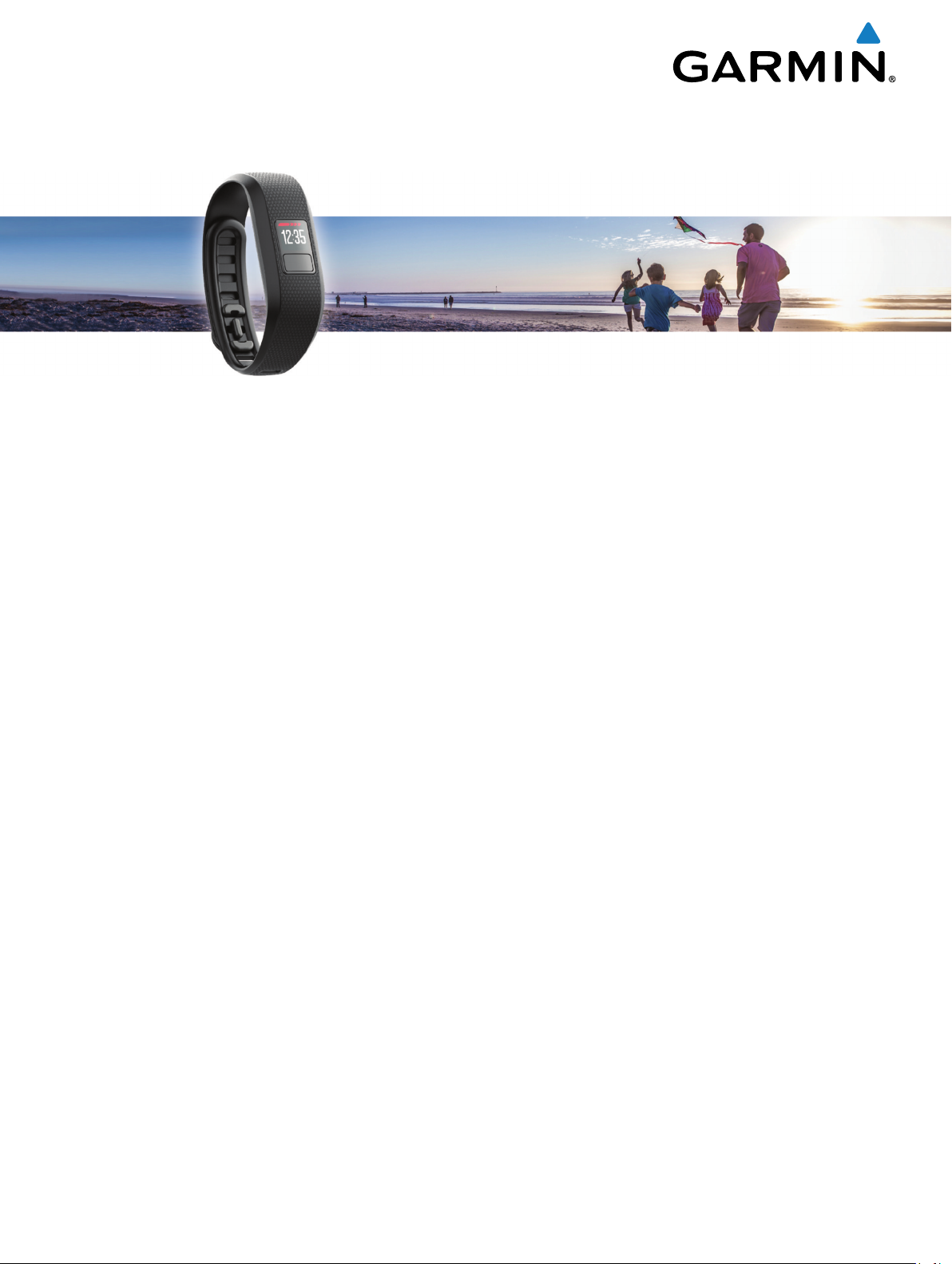
vívofit® 3
Gebruikershandleiding
Maart 2016 190-02026-35_0A
Page 2

Alle rechten voorbehouden. Volgens copyrightwetgeving mag deze handleiding niet in zijn geheel of gedeeltelijk worden gekopieerd zonder schriftelijke
toestemming van Garmin. Garmin behoudt zich het recht voor om haar producten te wijzigen of verbeteren en om wijzigingen aan te brengen in de inhoud van
deze handleiding zonder de verplichting te dragen personen of organisaties over dergelijke wijzigingen of verbeteringen te informeren. Ga naar
www.garmin.com voor de nieuwste updates en aanvullende informatie over het gebruik van dit product.
Garmin®, het Garmin logo, ANT+® en vívofit® zijn handelsmerken van Garmin Ltd. of haar dochtermaatschappijen, geregistreerd in de Verenigde Staten en
andere landen. Garmin Connect™, Garmin Express™, en USB ANT Stick™ zijn handelsmerken van Garmin Ltd. of haar dochtermaatschappijen. Deze
handelsmerken mogen niet worden gebruikt zonder de uitdrukkelijke toestemming van Garmin.
American Heart Association® is een geregistreerd handelsmerk van American Heart Association, Inc. Het woordmerk en de logo's van Bluetooth® zijn eigendom
van Bluetooth SIG, Inc. en voor het gebruik van deze merknaam door Garmin is een licentie verkregen. Overige handelsmerken en merknamen zijn het
eigendom van hun respectieve eigenaars.
Dit product is ANT+® gecertificeerd. Ga naar www.thisisant.com/directory voor een lijst met compatibele producten en apps.
M/N: A03009
Page 3
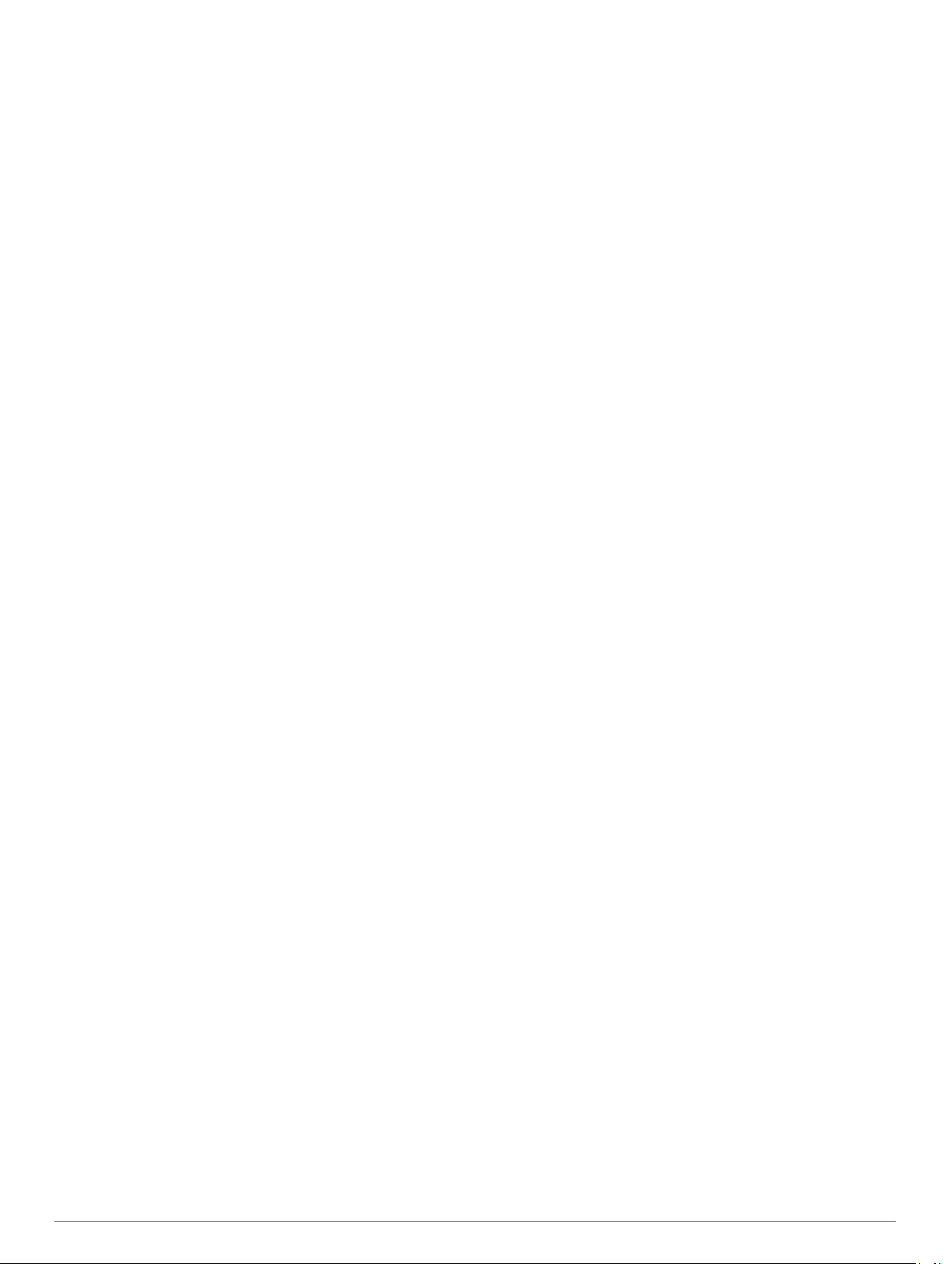
Inhoudsopgave
Inleiding........................................................................... 1
Aan de slag................................................................................. 1
Dagelijks gebruik........................................................................ 1
Instellen op smartphone................................................ 1
Koppelen met uw smartphone.................................................... 1
Uw gegevens synchroniseren met de Garmin Connect Mobile
app
.............................................................................................. 1
Instellen op computer.................................................... 1
Uw computer koppelen............................................................... 1
Uw gegevens met uw computer synchroniseren........................ 2
Overzicht van het toestel............................................... 2
Bewegingsbalk............................................................................2
Pictogrammen.............................................................................2
Menuopties................................................................................. 2
Slaap bijhouden.......................................................................... 2
De schermverlichting gebruiken................................................. 2
De gesp vergrendelen................................................................ 2
Geschiedenis.................................................................. 3
Garmin Connect..........................................................................3
Uw toestel aanpassen.................................................... 3
Garmin Connect instellingen.......................................................3
ANT+ hartslagmeter....................................................... 4
Uw ANT+ hartslagmeter koppelen.............................................. 4
Toestelinformatie........................................................... 4
vívofit 3 specificaties................................................................... 4
Toestelgegevens weergeven...................................................... 4
Software-update......................................................................... 4
Toestelonderhoud....................................................................... 4
Door de gebruiker vervangbare batterijen.................................. 4
De band vervangen.................................................................... 5
Het toestel aan de riemclip bevestigen....................................... 5
Problemen oplossen...................................................... 6
Mijn stappentelling lijkt niet nauwkeurig te zijn........................... 6
De stappentellingen op mijn toestel en mijn Garmin Connect
account komen niet overeen
Mijn toestel geeft de juiste tijd niet weer..................................... 6
Hoe koppel ik een nieuw toestel met een bestaand Garmin
Connect account?....................................................................... 6
Is mijn smartphone compatibel met mijn toestel?....................... 6
Ik heb geen smartphone of computer......................................... 6
Ik kan mijn toestel niet inschakelen............................................ 6
Het toestel herstellen.................................................................. 6
Meerdere mobiele toestellen of computers koppelen met uw
toestel......................................................................................... 7
Appendix......................................................................... 7
Meer informatie........................................................................... 7
Berekeningen van hartslagzones............................................... 7
Softwarelicentieovereenkomst.................................................... 7
Index................................................................................ 8
...................................................... 6
Inhoudsopgave i
Page 4

Page 5

Inleiding
WAARSCHUWING
Lees de gids Belangrijke veiligheids- en productinformatie in de
verpakking voor productwaarschuwingen en andere belangrijke
informatie.
Raadpleeg altijd een arts voordat u een trainingsprogramma
begint of wijzigt.
Aan de slag
Haal alles uit uw activiteiten-tracker door deze te koppelen met
uw smartphone of computer en verder in te stellen met uw gratis
Garmin Connect™ account.
OPMERKING: Het toestel heeft beperkte functionaliteit als het
nog niet is gekoppeld en het installatieproces nog niet is
voltooid.
Selecteer een optie:
• Koppel het toestel met uw smartphone (Instellen op
smartphone, pagina 1).
• Koppel het toestel met uw computer (Instellen op
computer, pagina 1).
Dagelijks gebruik
Maak uw vívofit 3 toestel een onderdeel van uw actieve
levensstijl door het de hele dag te dragen, en uw gegevens
regelmatig te synchroniseren met uw Garmin Connect account.
Door te synchroniseren, kunt u gegevens over het aantal
stappen en slaap analyseren, totalen bekijken en Insights
krijgen over uw activiteit. U kunt uw Garmin Connect account
gebruiken om uitdagingen aan te gaan en wedstrijden met uw
vrienden te houden. U kunt ook uw toestelinstellingen
aanpassen, waaronder watch faces, zichtbare schermen,
frequentie van automatisch synchroniseren, en meer.
Houd indien nodig de toestelknop ingedrukt totdat wordt
4
weergegeven.
Volg de aanwijzingen in de app om het instellen te voltooien.
5
Het instellen is voltooid wanneer de huidige tijd van de dag
wordt weergegeven op het toestel.
Nadat u het instellen hebt voltooid, dient u uw toestel handmatig
te synchroniseren.
Uw gegevens synchroniseren met de Garmin Connect Mobile app
U moet uw gegevens handmatig synchroniseren om uw
vorderingen in de Garmin Connect Mobile app te volgen. Uw
toestel synchroniseert uw gegevens ook regelmatig automatisch
met de Garmin Connect Mobile app.
Breng het toestel dicht bij uw smartphone.
1
Open de Garmin Connect Mobile app.
2
TIP: De app kan geopend zijn of op de achtergrond worden
uitgevoerd.
Houd de toestelknop ingedrukt totdat wordt weergegeven.
3
Wacht terwijl uw gegevens worden gesynchroniseerd.
4
Bekijk uw huidige gegevens in de Garmin Connect Mobile
5
app.
Instellen op computer
Instellen op smartphone
Koppelen met uw smartphone
Uw vívofit 3 toestel moet direct via de Garmin Connect Mobile
app worden gekoppeld, in plaats van via de Bluetooth
instellingen op uw smartphone.
U kunt de Garmin Connect Mobile app via de app store op
1
uw telefoon installeren en openen.
Ga naar www.garminconnect.com/vivofit3 voor meer
informatie over koppelen en instellen.
Volg de instructies op het scherm om een account te maken
2
met uw e-mailadres, een toestel aan uw account te koppelen
en uw gebruikersprofiel in te voeren.
Uw gebruikersprofiel wordt gebruikt om uw eerste
stappendoel in te stellen, uw verbrande calorieën te bepalen
en de nauwkeurigheid van de activiteiten-tracker te
verbeteren.
Druk op de toestelknop À om het toestel in te schakelen.
3
®
Uw computer koppelen
U kunt een optionele USB ANT Stick™ gebruiken om uw toestel
met uw computer te koppelen. Ga naar buy.garmin.com of neem
contact op met uw Garmin® dealer voor informatie over optionele
accessoires en vervangingsonderdelen.
Ga naar www.garminconnect.com/vivofit3.
1
Selecteer Instellen op computer en volg de instructies op
2
het scherm om de Garmin Express™ app te downloaden en te
installeren.
Sluit de draadloze USB ANT Stick aan op een USB-poort.
3
Druk op de toestelknop À om het toestel in te schakelen.
4
Wanneer u het toestel voor de eerste keer inschakelt, bevindt
het zich in de koppelmodus.
Houd indien nodig de toestelknop ingedrukt totdat wordt
5
weergegeven.
Volg de instructies op uw computer om uw toestel toe te
6
voegen aan uw Garmin Connect account en het
installatieproces te voltooien.
Wanneer u het toestel voor de eerste keer inschakelt, bevindt
het zich in de koppelmodus.
Inleiding 1
Page 6

Uw gegevens met uw computer synchroniseren
U moet uw gegevens regelmatig synchroniseren om in de
Garmin Connect toepassing uw vorderingen te volgen.
Breng het toestel dicht bij uw computer.
1
Houd de toestelknop ingedrukt totdat wordt weergegeven.
2
Wacht terwijl uw gegevens worden gesynchroniseerd.
3
Bekijk uw huidige gegevens in de Garmin Connect
4
toepassing.
Overzicht van het toestel
Bewegingsbalk
Langdurig zitten kan leiden tot ongewenste veranderingen in uw
metabolisme. De bewegingsbalk spoort u aan om te blijven
bewegen. Na een uur van inactiviteit verschijnt de
bewegingsbalk À. Vervolgens verschijnen extra segmenten Á in
de balk na elke volgende 15 minuten van inactiviteit.
U kunt de bewegingsbalk herstellen door een stukje te lopen.
Pictogrammen
Onderaan het scherm worden pictogrammen weergegeven. Elk
pictogram vertegenwoordigt een andere functie. U kunt de
toestelknop indrukken om door de verschillende functies te
scrollen.
De huidige datum. Het toestel werkt de tijd en datum bij wanneer
u uw gegevens synchroniseert met een smartphone of computer.
Het totale aantal stappen dat u die dag hebt gezet.
Het aantal resterende stappen dat nodig is om uw stapdoel voor
die dag te halen. Wanneer u de functie Automatisch doel
gebruikt, leert het toestel van uw vorderingen en stelt het aan het
begin van elke dag een nieuw doel voor.
De afgelegde afstand in kilometers of mijlen voor de huidige dag.
Het totale aantal verbrande calorieën, zowel tijdens activiteiten
als in rust, voor de huidige dag.
Het aantal minuten dat u wekelijks in totaal wilt besteden aan
intensieve activiteiten.
Uw huidige hartslag en hartslagzone. Uw toestel moet zijn
aangesloten op een compatibele hartslagmeter (optioneel).
Automatisch doel
Uw toestel maakt automatisch een dagelijks stapdoel dat is
gebaseerd op uw voorgaande activiteitenniveaus. Als u beweegt
gedurende de dag, telt het toestel de resterende stappen van
uw dagelijkse doel af. Wanneer u uw stapdoel bereikt, geeft het
toestel weer en begint het de stappen boven het dagelijkse
doel te tellen.
Als u de functie Automatisch doel niet wilt gebruiken, kunt u een
persoonlijk stapdoel instellen via uw Garmin Connect account.
Minuten intensieve training
Om uw gezondheid te verbeteren, adviseren organisaties als de
U.S. Centers for Disease Control and Prevention, de American
Heart Association® en de World Health Organization, ten minste
150 minuten activiteit per week met gemiddelde inspanning,
zoals wandelen met verende tred.
Het toestel registreert de intensiteit van uw activiteit en volgt de
minuten intensieve training. U kunt aan uw wekelijkse doel voor
minuten intensieve training werken door ten minste tien minuten
lang te wandelen met verende tred.
Menuopties
U kunt de toestelknop ingedrukt houden om door de menuopties
te scrollen.
START Start een activiteit met tijdmeting.
STOP Stopt een activiteit met tijdmeting.
SYNC Synchroniseert gegevens met uw Garmin Connect
PAIR Koppelt uw toestel met Bluetooth draadloze technologie.
ABOUT Geeft informatie weer over het toestel en over
account.
regelgeving.
Een fitnessactiviteit registreren
U kunt een fitnessactiviteit met tijdmeting vastleggen, zoals een
wandeling of hardloopsessie, die kan worden verzonden naar
uw Garmin Connect account.
Houd de toestelknop ingedrukt totdat wordt weergegeven.
1
De timer wordt gestart.
Start de activiteit.
2
TIP: U kunt op de toestelknop drukken en door uw
activiteitgegevens bladeren terwijl de timer loopt.
Nadat u uw activiteit hebt voltooid, houdt u de toestelknop
3
ingedrukt totdat wordt weergegeven.
Er verschijnt een overzicht. Het toestel geeft de totale tijd en
de tijdens de activiteit afgelegde afstand weer.
Druk op de toestelknop om het overzicht te sluiten en terug te
4
gaan naar het startscherm.
U kunt uw toestel synchroniseren zodat u de
activiteitgegevens op uw Garmin Connect account kunt
bekijken.
Slaap bijhouden
Het toestel registreert de bewegingen die u maakt in uw slaap.
Slaapstatistieken omvatten het totale aantal uren slaap,
slaapniveaus en perioden van beweging tijdens de slaap. U kunt
uw normale slaaptijden instellen in de gebruikersinstellingen van
uw Garmin Connect account. U kunt uw slaapstatistieken inzien
via uw Garmin Connect account.
De schermverlichting gebruiken
U kunt de toestelknop ingedrukt houden als u de
schermverlichting wilt inschakelen.
De schermverlichting wordt automatisch uitgeschakeld.
De gesp vergrendelen
Vergrendel de gesp om het toestel veilig te houden terwijl u het
draagt.
Draai de gesp in de vergrendelde positie.
De rode lijn verschijnt als de gesp niet is vergrendeld.
2 Overzicht van het toestel
Page 7

Geschiedenis
Uw toestel houdt uw dagelijkse aantal stappen en
slaapstatistieken bij, evenals uw fitnessactiviteiten met
tijdmeting en optionele ANT+® hartslaggegevens. Deze
geschiedenis kan naar uw Garmin Connect account worden
verzonden.
Uw toestel bewaart de gegevens van uw activiteiten maximaal 4
weken.
OPMERKING: Wanneer u een hartslagmeter gebruikt, is uw
opslagruimte sneller vol.
Wanneer de gegevensopslag vol is, verwijdert het toestel de
oudste bestanden om plaats te maken voor nieuwe gegevens.
Garmin Connect
U kunt contact houden met uw vrienden via uw Garmin Connect
account. Garmin Connect biedt u de hulpmiddelen om te volgen,
te analyseren, te delen en elkaar aan te moedigen. Leg de
prestaties van uw actieve lifestyle vast, zoals hardloopsessies,
wandelingen, fietstochten, zwemsessies, hikes, triatlons en
meer. Meld u aan voor een gratis account op
www.garminconnect.com/start.
Uw voortgang volgen: U kunt uw dagelijkse aantal stappen
bijhouden, uzelf vergelijken met uw connecties en uw doelen
behalen.
Uw activiteiten opslaan: Nadat u een activiteit met tijdmeting
met uw toestel hebt voltooid en opgeslagen, kunt u die
activiteit uploaden naar uw Garmin Connect account en zo
lang bewaren als u wilt.
Uw gegevens analyseren: U kunt meer gedetailleerde
informatie over uw activiteit weergeven, zoals tijd, afstand,
hartslag, verbrande calorieën en instelbare rapporten.
OPMERKING: Voor sommige gegevens hebt u een optioneel
accessoire nodig, zoals een hartslagmeter.
Uw activiteiten delen: U kunt contact houden met vrienden en
elkaars activiteiten volgen of koppelingen naar uw activiteiten
plaatsen op uw favoriete sociale netwerksites.
Uw instellingen beheren: U kunt uw toestel- en
gebruikersinstellingen aanpassen via uw Garmin Connect
account.
Uw toestel aanpassen
Garmin Connect instellingen
U kunt uw toestel- en gebruikersinstellingen aanpassen via uw
Garmin Connect account.
• Selecteer Garmin toestellen in het instellingenmenu van de
Garmin Connect Mobile app en selecteer vervolgens uw
toestel.
• Selecteer Toestelinstellingen in de toestellenwidget van de
Garmin Connect toepassing.
Nadat u de instellingen hebt aangepast, synchroniseert u uw
gegevens om de wijzigingen op uw toestel toe te passen (Uw
gegevens synchroniseren met de Garmin Connect Mobile app,
pagina 1, Uw gegevens met uw computer synchroniseren,
pagina 2).
Toestelinstellingen
Selecteer Toestelinstellingen in uw Garmin Connect account.
Alarm: Hiermee kunt u de tijd en frequentie van de wekker op
uw toestel instellen.
Move IQ: Hiermee herkent uw toestel automatisch
activiteitspatronen, zoals fietsen of zwemmen, en toont de
details in uw Garmin Connect account.
Bewegingsmelding: Hiermee kunt u de bewegingsbalk in- en
uitschakelen.
Waarschuwingstonen: Hiermee kunt u waarschuwingstonen
in- en uitschakelen. Het toestel piept wanneer
waarschuwingstonen worden ingeschakeld.
Zichtbare schermen: Hiermee kunt u de gegevensschermen
aanpassen die bij normaal gebruik en tijdens een activiteit
met tijdmeting worden weergegeven.
Startscherm: Hiermee stelt u het standaardscherm in dat wordt
weergegeven na een periode van inactiviteit. U kunt ook het
standaardscherm instellen dat wordt weergegeven tijdens
een activiteit met tijdmeting.
Schermmodus: Hiermee selecteert u de modus Gesplitst
scherm of Volledig scherm. U kunt de optie Gesplitst scherm
gebruiken om twee gegevensschermen tegelijk te bekijken,
waaronder het startscherm en uw geselecteerde zichtbare
schermen.
Watch face: Hiermee kunt u uw watch face aanpassen.
OPMERKING: Watch faces zijn alleen beschikbaar in de
modus Volledig scherm.
Tijdnotatie: Hiermee stelt u de 12- of 24-uursklok in op uw
toestel.
Eenheden: Hiermee stelt u in dat afgelegde afstanden worden
weergegeven in kilometers of mijlen.
Automatische synchronisatie: Hiermee kunt u aanpassen hoe
vaak uw toestel uw gegevens automatisch synchroniseert
met uw Garmin Connect account.
OPMERKING: Regelmatige synchronisatie vermindert de
levensduur van de batterij.
Gebruikersinstellingen
Selecteer Gebruikersinstellingen in uw Garmin Connect
account.
Persoonlijke informatie: Hiermee kunt u uw profielinformatie
invoeren, waaronder geslacht, geboortedatum, lengte,
gewicht, normale slaaptijden en activiteitsklasse. Het toestel
gebruikt deze informatie om de nauwkeurigheid van de
activiteiten-tracker te verbeteren.
Dagelijkse stappen: Hier kunt u uw dagelijkse stapdoel
opgeven. Met de optie Automatisch doel kunt u instellen dat
uw toestel uw stapdoel automatisch bepaalt.
Aantal minuten intensieve training per week: Hiermee kunt u
uw wekelijkse doel voor aantal minuten intensieve training
instellen.
Aangepaste staplengte: Hiermee stelt u in dat uw toestel de
afgelegde afstand nauwkeuriger berekent op basis van uw
aangepaste staplengte. Als u een bekende afstand en het
aantal benodigde stappen om die afstand af te leggen
invoert, kan Garmin Connect uw staplengte berekenen.
Hartslagzones: Hiermee kunt u uw maximale hartslag schatten
en aangepaste hartslagzones bepalen.
Geschiedenis 3
Page 8

ANT+ hartslagmeter
Uw toestel kan worden gebruikt in combinatie met draadloze
ANT+ sensors. Ga voor meer informatie over compatibiliteit en
de aanschaf van optionele sensors naar http://buy.garmin.com.
Uw ANT+ hartslagmeter koppelen
Voordat u uw hartslagmeter kunt koppelen, moet u het
hartslaggegevensscherm op uw vívofit 3 toestel inschakelen.
Raadpleeg voor meer informatie over het aanpassen van de
zichtbare schermen Toestelinstellingen, pagina 3.
Koppelen is het verbinden van draadloze ANT+ sensors, zoals
uw hartslagmeter, met een Garmin compatibel product. Na de
eerste keer koppelen herkent uw Garmin product de
hartslagmeter automatisch wanneer deze wordt geactiveerd.
OPMERKING: Gebruik van een hartslagmeter vermindert de
levensduur van de batterij.
Doe de hartslagmeter om.
1
Breng het toestel binnen 3 m (10 ft.) van de sensor.
2
OPMERKING: Zorg ervoor dat u minstens 10 m (33 ft.) bij
andere ANT+ sensors vandaan bent tijdens het koppelen.
Druk op de toestelknop om te bladeren naar het
3
hartslaggegevensscherm.
Het pictogram knippert boven in het scherm.
Wacht totdat het toestel verbinding heeft gemaakt met uw
4
hartslagmeter.
Wanneer de sensor is gekoppeld met uw toestel, worden uw
hartslag en hartslagzone weergegeven.
Hartslagzones
Vele atleten gebruiken hartslagzones om hun cardiovasculaire
kracht te meten en te verbeteren en om hun fitheid te
verbeteren. Een hartslagzone is een bepaald bereik aan
hartslagen per minuut. De vijf algemeen geaccepteerde
hartslagzones zijn genummerd van 1 tot 5 op basis van
oplopende intensiteit. Over het algemeen worden hartslagzones
berekend op basis van de percentages van uw maximale
hartslag.
Fitnessdoelstellingen
Als u uw hartslagzones kent, kunt u uw conditie meten en
verbeteren door de onderstaande principes te begrijpen en toe
te passen.
• Uw hartslag is een goede maatstaf voor de intensiteit van uw
training.
• Training in bepaalde hartslagzones kan u helpen uw
cardiovasculaire capaciteit en kracht te verbeteren.
• Als u uw hartslagzones kent, kunt u het risico op blessures
verlagen en voorkomen dat u te zwaar traint.
Als u uw maximale hartslag kent, kunt u de tabel (Berekeningen
van hartslagzones, pagina 7) gebruiken om de beste
hartslagzone te bepalen voor uw fitheidsdoeleinden.
Als u uw maximale hartslag niet kent, gebruik dan een van de
rekenmachines die beschikbaar zijn op internet. Bij sommige
sportscholen en gezondheidscentra kunt u een test doen om de
maximale hartslag te meten. De standaard maximale hartslag is
220 min uw leeftijd.
Toestelinformatie
vívofit 3 specificaties
Batterijtype Door gebruiker te vervangen CR1632
Levensduur van batterij 1 jaar
Bedrijfstemperatuurbereik Van -10º tot 60ºC (van 14º tot 140ºF)
batterij
Radiofrequentie/-protocol 2,4 GHz ANT+ protocol voor draadloze
Waterbestendigheid 5 ATM*
*Het toestel is bestand tegen druk tot een diepte van maximaal
50 meter. Ga voor meer informatie naar www.garmin.com
/waterrating.
communicatie
Bluetooth Smart draadloze technologie
Toestelgegevens weergeven
U kunt de toestel-id, softwareversie en informatie over
regelgeving weergeven.
Houd de toestelknop ingedrukt totdat ABOUT wordt
1
weergegeven.
Druk op de toestelknop om te bladeren door de
2
informatieschermen.
Software-update
Als er een software-update beschikbaar is, downloadt het
toestel de update automatisch wanneer u het toestel
synchroniseert met uw Garmin Connect account.
Tijdens het updateproces wordt een voortgangsbalk
weergegeven. Als de update is voltooid, wordt het toestel
opnieuw opgestart.
Toestelonderhoud
LET OP
Vermijd schokken en ruwe behandeling omdat hierdoor het
product korter meegaat.
Gebruik nooit een scherp voorwerp om het toestel schoon te
maken.
Gebruik geen chemische reinigingsmiddelen, oplosmiddelen en
insectenwerende middelen die plastic onderdelen en
oppervlakken kunnen beschadigen.
Spoel het toestel goed uit met leidingwater nadat het in
aanraking is geweest met chloor of zout water, zonnebrand,
cosmetica, alcohol en andere chemicaliën die een reactie
kunnen veroorzaken. Langdurige blootstelling aan deze stoffen
kan de behuizing beschadigen.
Plaats het toestel niet in omgevingen met hoge temperaturen,
zoals een wasdroger.
Bewaar het toestel niet op een plaats waar het langdurig aan
extreme temperaturen kan worden blootgesteld omdat dit
onherstelbare schade kan veroorzaken.
Het toestel schoonmaken
Veeg het toestel schoon met een doek die is bevochtigd met
1
een mild schoonmaakmiddel.
Veeg de behuizing vervolgens droog.
2
Laat het toestel na reiniging helemaal drogen.
TIP: Ga voor meer informatie naar www.garmin.com/fitandcare.
Door de gebruiker vervangbare batterijen
WAARSCHUWING
Gebruik nooit een scherp voorwerp om de batterijen te
verwijderen.
Bewaar een batterij buiten het bereik van kinderen.
Stop batterijen nooit in uw mond. Als u een batterij inslikt, dient
u onmiddellijk contact op te nemen met uw dokter of plaatselijke
toxicologiecentrum.
Vervangbare knoopcelbatterijen kunnen perchloraten bevatten.
Voorzichtigheid is geboden. Zie www.dtsc.ca.gov
/hazardouswaste/perchlorate.
4 ANT+ hartslagmeter
Page 9

VOORZICHTIG
Neem contact op met uw gemeente voor informatie over het
hergebruik van de batterijen.
De batterij vervangen
Het toestel gebruikt één CR1632 batterij.
Verwijder het toestel van de band.
1
Gebruik een kleine kruiskopschroevendraaier om de vier
2
schroeven aan de achterkant van het toestel te verwijderen.
Verwijder de behuizing aan de achterkant en de batterij.
3
De band vervangen
Ga naar buy.garmin.com of neem contact op met uw Garmin
dealer voor informatie over optionele accessoires.
Verwijder het toestel van de band.
1
Plaats het toestel in de flexibele siliconenband door het
2
flexibele bandmateriaal uit te rekken en over het toestel heen
te trekken.
De pijl op het toestel moet zich op één lijn bevinden met de
pijl aan de binnenkant van de band.
Plaats de nieuwe batterij met de pluskant richting de
4
binnenkant van de voorklep.
Controleer of de pakking niet is beschadigd en of deze goed
5
in de behuizing aan de achterkant zit.
Plaats de behuizing aan de achterkant en de vier schroeven
6
terug.
Draai de vier schroeven gelijkmatig en stevig vast.
7
Plaats het toestel in de flexibele siliconenband door het
8
flexibele bandmateriaal uit te rekken en over het toestel heen
te trekken.
De pijl op het toestel moet zich op één lijn bevinden met de
pijl aan de binnenkant van de band.
Het toestel aan de riemclip bevestigen
LET OP
Bevestig de riemclip niet aan voorwerpen die dikker zijn dan 6
mm.
U kunt de riemclip gebruiken om het toestel aan uw ceintuur,
riem of het zakje van uw shirt te bevestigen. Ga naar
buy.garmin.com of neem contact op met uw Garmin dealer voor
informatie over optionele accessoires.
Verwijder het toestel van de band.
1
Plaats het toestel in de flexibele siliconenclip door het
2
flexibele clipmateriaal uit te rekken en over het toestel heen
te trekken.
De pijl op het toestel moet zich op één lijn bevinden met de
pijl op de clip.
Toestelinformatie 5
Page 10

Verwijder het toestel van de riemclip door beide kanten van de
riemclip vast te pakken en ze in tegengestelde richting te
draaien. Verwijder het toestel door het clipmateriaal om het
toestel op te rekken.
Mijn toestel geeft de juiste tijd niet weer
Het toestel werkt de tijd en datum bij telkens wanneer u uw
toestel synchroniseert met een computer of mobiel toestel. U
dient uw toestel te synchroniseren om de juiste tijd te ontvangen
wanneer u naar een andere tijdzone gaat, en om het toestel bij
te werken voor zomertijd of wintertijd.
Controleer of uw computer of mobiele toestel de juiste lokale
1
tijd weergeven.
Selecteer een optie:
2
• Uw toestel synchroniseren met een computer (Uw
gegevens met uw computer synchroniseren, pagina 2).
• Uw toestel synchroniseren met een mobiel toestel (Uw
gegevens synchroniseren met de Garmin Connect Mobile
app, pagina 1).
Tijd en datum worden automatisch bijgewerkt.
Hoe koppel ik een nieuw toestel met een bestaand Garmin Connect account?
Als u reeds een toestel hebt gekoppeld met de Garmin Connect
Mobile app, kunt u in het instellingenmenu van de app een
nieuw toestel toevoegen.
Open de Garmin Connect Mobile app.
1
Selecteer in het instellingenmenu Garmin toestellen > .
2
Volg de instructies op het scherm.
3
Problemen oplossen
Mijn stappentelling lijkt niet nauwkeurig te zijn
Als uw stappentelling niet nauwkeurig lijkt te zijn, kunt u deze
tips proberen.
• Draag het toestel om uw niet-dominante pols.
• Draag het toestel in uw zak wanneer u een wandelwagen of
grasmaaier duwt.
• Draag het toestel in uw zak wanneer u alleen uw handen of
armen gebruikt.
OPMERKING: Het toestel kan herhalende bewegingen,
zoals afwassen, was opvouwen of in de handen klappen,
interpreteren als stappen.
De stappentellingen op mijn toestel en mijn Garmin Connect account komen niet overeen
De stappentelling op uw Garmin Connect account wordt
bijgewerkt wanneer u uw toestel synchroniseert.
Selecteer een optie:
1
• Synchroniseer uw stappentelling met de Garmin Connect
toepassing (Uw gegevens met uw computer
synchroniseren, pagina 2).
• Synchroniseer uw stappentelling met de Garmin Connect
Mobile app (Uw gegevens synchroniseren met de Garmin
Connect Mobile app, pagina 1).
Wacht tot het toestel uw gegevens heeft gesynchroniseerd.
2
Synchronisatie kan enkele minuten duren.
OPMERKING: Uw gegevens worden niet gesynchroniseerd
en uw stappentelling wordt niet bijgewerkt door uw Garmin
Connect Mobile app of de Garmin Connect toepassing te
vernieuwen.
Is mijn smartphone compatibel met mijn toestel?
Het vívofit 3 toestel is compatibel met smartphones met
Bluetooth Smart draadloze technologie.
Ga naar www.garmin.com/ble voor informatie over
compatibiliteit.
Ik heb geen smartphone of computer
U kunt een toestel inschakelen en met beperkte functionaliteit
gebruiken totdat u het installatieproces op een smartphone of
computer hebt voltooid. Als het installatieproces nog niet is
voltooid, kunt u alleen de functies Stappen tellen, Automatisch
doel en Bewegingsbalk gebruiken. Uw toestel zet uw
stappentelling dagelijks terug op nul. Het toestel probeert uw
stappentelling terug te zetten op nul terwijl u slaapt, gebaseerd
op uw niveau van inactiviteit na de eerste dag van gebruik. Uw
toestel slaat geen geschiedenisgegevens op als het
installatieproces nog niet is voltooid.
Als u meer functies wilt gebruiken, moet u het
installatieproces uitvoeren op een smartphone (Instellen op
smartphone, pagina 1) of computer (Instellen op computer,
pagina 1).
OPMERKING: Het installatieproces is een eenmalig proces
dat u toegang biedt tot alle beschikbare toestelfuncties.
Ik kan mijn toestel niet inschakelen
Als uw toestel niet meer inschakelt, moet u wellicht de batterijen
vervangen.
Ga naar De batterij vervangen, pagina 5.
Het toestel herstellen
Als het toestel niet meer reageert, moet u het mogelijk
herstellen. Uw gegevens worden dan niet gewist.
OPMERKING: Als u uw toestel herstelt, wordt ook de
bewegingsbalk hersteld.
Houd de toestelknop 10 seconden ingedrukt tot het scherm
1
wordt uitgeschakeld.
Laat de toestelknop los.
2
Het toestel wordt hersteld en het scherm wordt ingeschakeld.
6 Problemen oplossen
Page 11

Meerdere mobiele toestellen of computers koppelen met uw toestel
U kunt uw vívofit 3 toestel koppelen met meerdere mobiele
toestellen en meerdere computers. U kunt uw toestel
bijvoorbeeld koppelen met een smartphone en een tablet, en uw
thuis- en werkcomputer. U kunt het koppelingsproces herhalen
voor elk mobiel toestel en computer (Koppelen met uw
smartphone, pagina 1, Uw computer koppelen, pagina 1).
Appendix
Meer informatie
• Ga naar www.garmin.com/intosports.
• Ga naar www.garmin.com/learningcenter.
• Ga naar http://buy.garmin.com of neem contact op met uw
Garmin dealer voor informatie over optionele accessoires en
vervangingsonderdelen.
Berekeningen van hartslagzones
Zone % van
maximale
hartslag
1 50–60% Ontspannen,
2 60–70% Comfortabel tempo, iets
3 70–80% Gematigd tempo,
4 80–90% Hoog tempo en
5 90–100% Sprinttempo, kan niet
Waargenomen
inspanning
comfortabel tempo,
regelmatige ademhaling
diepere ademhaling,
gesprek voeren is
mogelijk
gesprek voeren iets
lastiger
enigszins oncomfortabel;
zware ademhaling
lang worden
volgehouden;
ademhaling zwaar
Voordelen
Aerobische training
voor beginners,
verlaagt het stressniveau
Standaardcardiovasculaire training; korte
herstelperiode
Verbeterde aerobische
capaciteit, optimale
cardiovasculaire
training
Verbeterde anaerobische capaciteit en
drempel, hogere
snelheid
Anaerobisch en
musculair uithoudingsvermogen; meer
kracht
zult maken op basis van de Software. U verklaart dat u de
software niet zult exporteren of herexporteren naar landen die
de exportwetten van de Verenigde Staten van Amerika of enig
ander toepasselijk land schenden.
Softwarelicentieovereenkomst
DOOR HET TOESTEL TE GEBRUIKEN VERKLAART U DAT U
DE VOORWAARDEN EN BEPALINGEN VAN DE VOLGENDE
SOFTWARELICENTIEOVEREENKOMST ZULT NALEVEN.
LEES DEZE OVEREENKOMST ZORGVULDIG.
Garmin Ltd. en/of haar dochterondernemingen (“Garmin”) kent u
een beperkte licentie toe om de software die is ingebouwd in dit
toestel (de “software”) in binaire, uitvoerbare vorm te gebruiken
bij het normale gebruik van dit product. De titel,
eigendomsrechten en intellectuele eigendomsrechten in en op
de Software blijven in bezit van Garmin en/of haar
dochtermaatschappijen.
U erkent dat de Software het eigendom is van Garmin en/of
haar externe leveranciers en wordt beschermd door de
wetgeving met betrekking tot auteursrechten van de Verenigde
Staten van Amerika en internationale verdragen inzake
auteursrechten. U erkent bovendien dat de structuur, organisatie
en code van de Software, waarvan de broncode niet wordt
verschaft, waardevolle handelsgeheimen van Garmin en/of haar
externe leveranciers zijn en dat de Software in de broncodevorm
een waardevol handelsgeheim van Garmin en/of haar externe
leveranciers blijft. U verklaart dat u de Software of elk deel
daarvan niet zult decompileren, demonteren, wijzigen,
onderwerpen aan reverse assembling of reverse engineering,
herleiden tot door mensen leesbare vorm of afgeleide werken
Appendix 7
Page 12

Index
A
accessoires 4, 7
activiteiten 2
activiteiten opslaan 2
activiteiten volgen 2
ANT+ sensors 4
koppelen 4
ANT+ sensors koppelen 4
applicaties 1
B
banden 5
batterij
maximaliseren 3
vervangen 4, 5
Bluetooth technologie 6
C
computer 7
D
de batterij vervangen 5
doelstellingen 3
G
Garmin Connect 1–3
Garmin Express 1
gegevens 2
opslaan 3
overbrengen 3
gegevens opslaan 3
geschiedenis 1, 3
naar de computer verzenden 2, 3
H
hartslag, zones 4, 7
het toestel opnieuw instellen 6
I
instellingen 3
toestel 3
K
knoppen 2
koppelen, smartphone 7
M
minuten intensieve training 2
Move IQ 3
P
pictogrammen 2
problemen oplossen 6, 7
R
riemclip 5
S
schermverlichting 2
slaapmodus 2
smartphone 1, 6
koppelen 7
software
bijwerken 4
versie 4
softwarelicentieovereenkomst 7
specificaties 4
T
tijdstip van de dag 6
timer 2
toestel schoonmaken 4
toestel-id 4
U
updates, software 4
USB ANT Stick 1
V
vervangingsonderdelen 5
8 Index
Page 13

Page 14

www.garmin.com/support
1800 235 822 +43 (0) 820 220230
+ 32 2 672 52 54 0800 770 4960
1-866-429-9296
+420 221 985466
+420 221 985465
+ 358 9 6937 9758 + 331 55 69 33 99
+ 39 02 36 699699 (+52) 001-855-792-7671
0800 427 652 0800 0233937
+47 815 69 555
+35 1214 447 460 +386 4 27 92 500
0861 GARMIN (427 646)
+27 (0)11 251 9800
+385 1 5508 272
+385 1 5508 271
+ 45 4810 5050
00800 4412 454
+44 2380 662 915
+34 93 275 44 97
+ 46 7744 52020 +886 2 2642-9199 ext 2
0808 238 0000
+44 870 850 1242
913-397-8200
1-800-800-1020
+49 (0) 89 858364880
zum Ortstarif - Mobilfunk
kann abweichen
© 2016 Garmin Ltd. of haar dochtermaatschappijen
